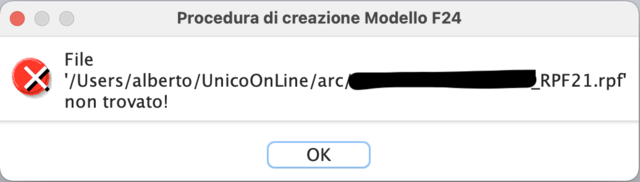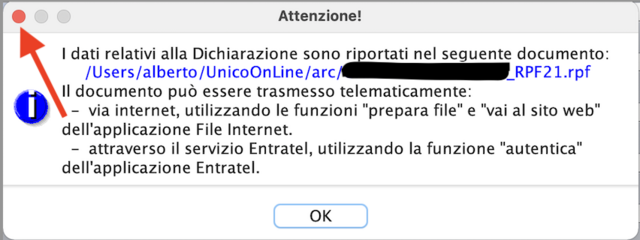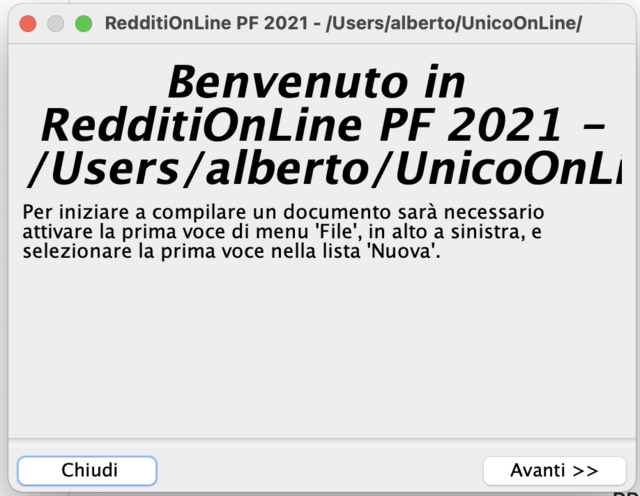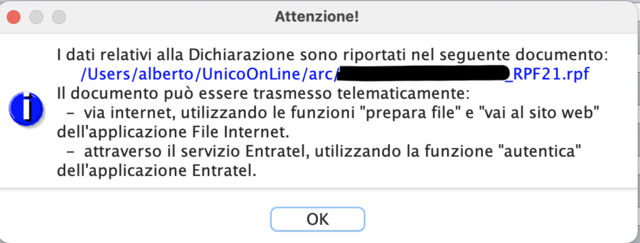enricobx, anche tu sei arrivato al punto dolente di RPF21!!
Purtroppo per superare il blocco dopo il Quadro RX non esiste un’unica soluzione sicura per tutti ed infatti vedo che questo software si comporta in modo differente sui Mac degli utenti che, ovviamente, sono diversi l’uno dall’altro e questo per tantissime ragioni che solamente gli ingegneri di Apple possono sapere.
Quindi ti posso dare un mio esempio di come superare il blocco per proseguire fino alla fine e, se a me funziona, non è detto che possa funzionare anche a te.
Comunque tentare non nuoce!
Le operazioni sono le seguenti
(attenzione che vanno eseguite fedelmente) :
- entrare in cartella UnicoOnLine > RPF21 > dic e salvare da qualche parte il file Codicefiscale.diz (io lo trasferisco in Scrivania)
- spostare in cestino la cartella UnicoOnLine (in pratica si riparte da zero)
- ora aprire RPF21 il quale, ad un certo punto, genera in automatico di nuovo la cartella UnicoOnLine e si arriva a questo pannello
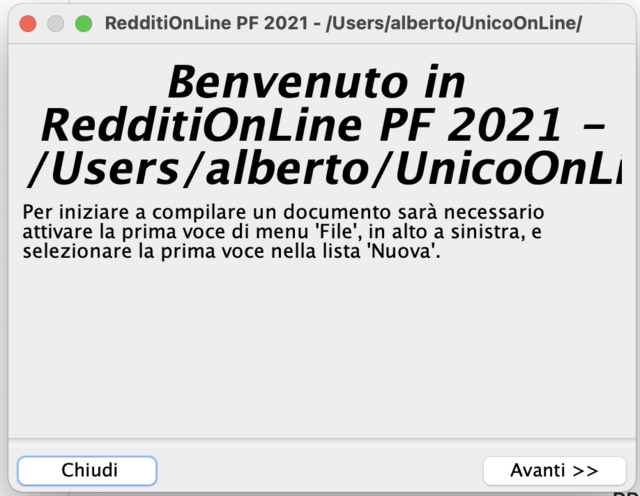
- IMPORTANTE: NON cliccare su [Avanti >>] ma su
[Chiudi] cioè per uscire da RPF21
- entrare in UnicoOnLine e trasferire il file Codicefiscale.diz dalla posizione salvata a quella originaria, cioè dentro la cartella dic (questa operazione ci permette di avere già pronto il file che contiene il salvo della nostra dichiarazione redditi senza dover tutte le volte entrare nei vari Quadri che ci interessano e andare ad apportare le modifiche già fatte in precedenza)
- aprire di nuovo RPF21 e proseguire ora cliccando su
[Avanti >>]
- dal Menu scegliere Apri dichiarazione e poi selezionare il file e cliccare su Apri
- aprire poi il Quadro RX e controllare se occorre fare delle correzioni (normalmente chi ha una imposta a credito, trova il valore indicato in colonna Credito da utilizzare in compensazione, lo cancella e carica il medesimo valore in colonna Credito di cui si chiede il rimborso)
- fatte le eventuali correzioni, si Conferma e poi si clicca su Chiudi
- appare ora questo pannello
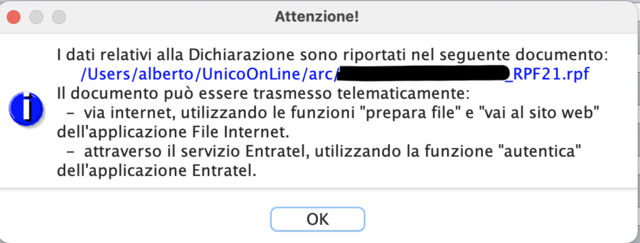
- e si clicca su OK
- ora finalmente si entra nella gestione dell’F24 e si può proseguire secondo il percorso che ci interessa.
- alla fine di tutto il giro, occorre (cosa IMPORTANTE) : salvare la dichiarazione, se si vuole anche salvare dando un altro nome, cliccare poi su Stampa Dichiarazione per generare il file .PDF di stampa e, se si vuole subito, anche stamparla su cartaceo.
Conclusioni: ho provato parecchie volte e mi ha funzionato sempre!